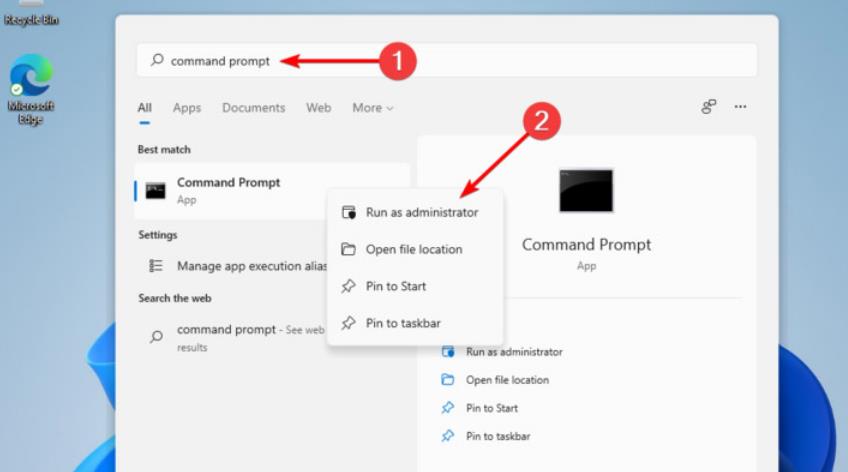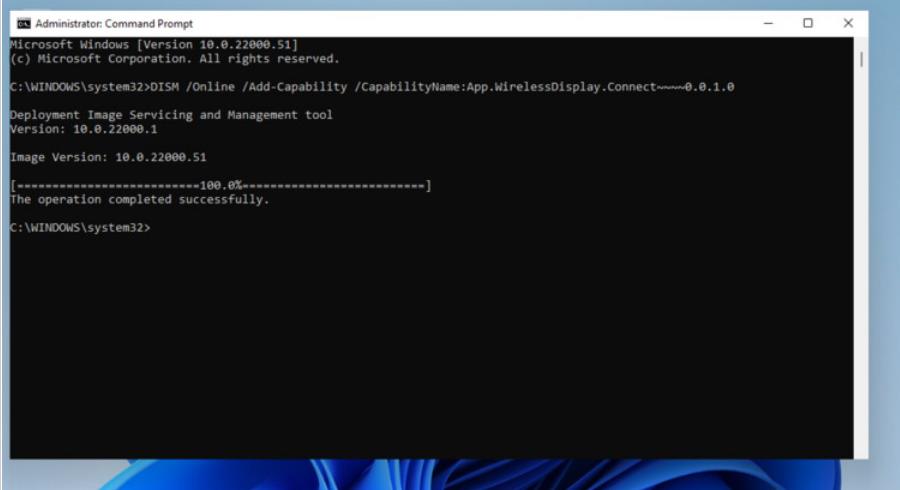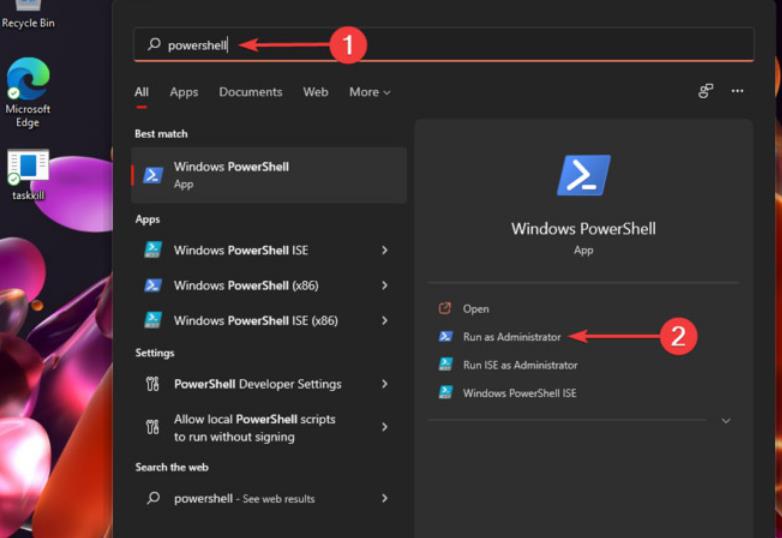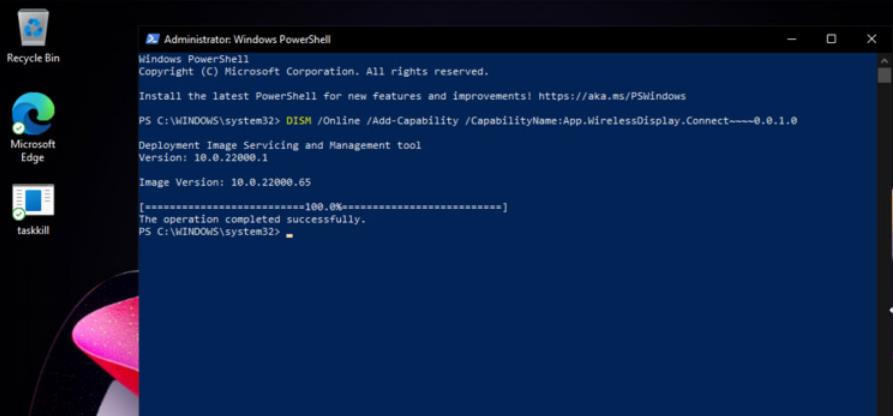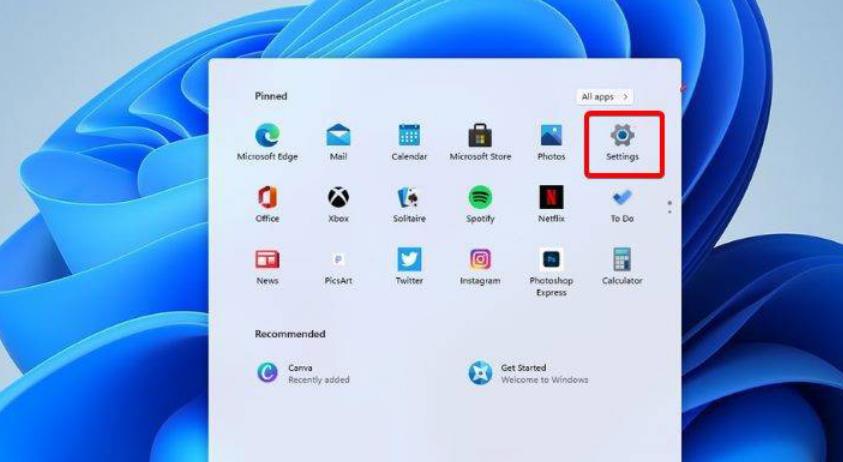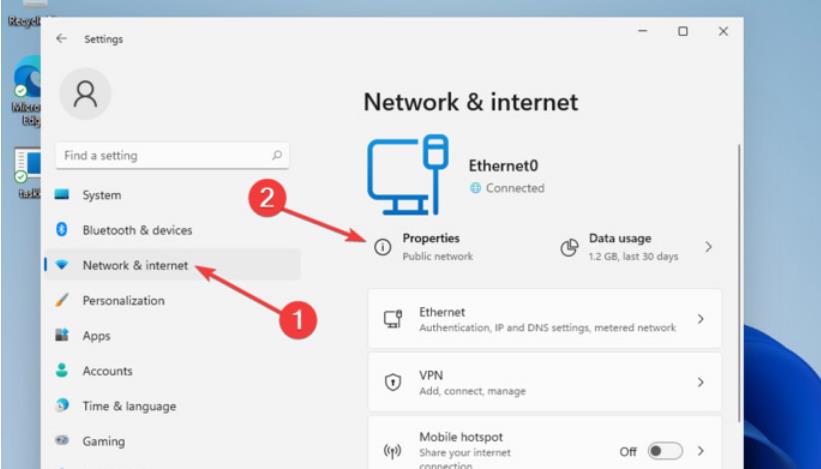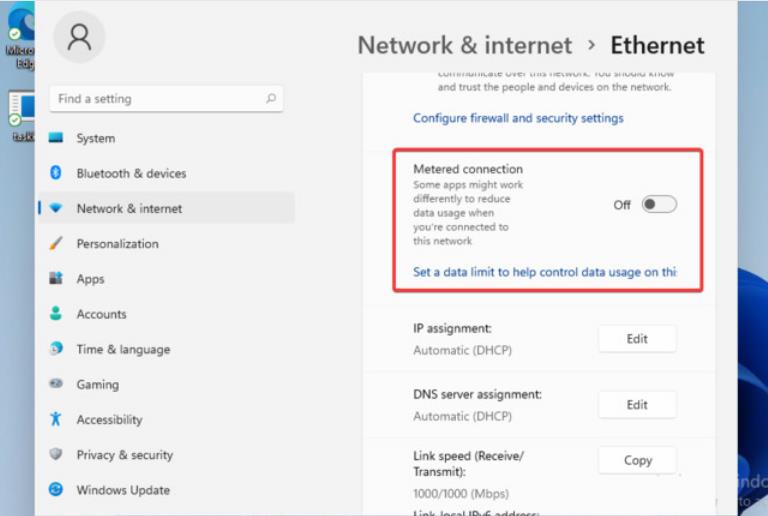Win11无线显示器无法安装怎么解决?Win11无线显示器无法安装详解
最近很多 win11 用户在用无线显示器时一直显示安装失败,这是怎么回事呢?可能是因为你们没有连上网络或者是在用命令提示符操作,所以出问题了。下面我就给大家详细讲一下 win11 无线显示器无法安装的问题。
Win11无线显示器无法安装
一、连接到互联网
在某些情况下,用户在执行安装之前忘记连接到 Internet。这可能是安装无线显示器附加功能的最快捷、最简单的方法。
因此,我们强烈建议尝试连接到它,然后重新加载进程。但是,如果第一个选项不起作用,请继续阅读本指南。
二、尝试不同的互联网资源
如果第一个解决方案失败,它可能仍然是一个随机错误和 Internet 连接不良的原因。要做的第二件事是尝试连接到不同的 Internet 源。
如您所见,前两个选项只是几秒钟的修复,它们可以帮助您确保一切都为无线显示安装做好准备。
三、使用命令提示符
1、按Windows 键,键入cmd,右键单击它,然后选择以管理员身份运行。
2、在弹出窗口中,键入以下命令,然后按Enter键:
1DISM /Online /Add-Capability /CapabilityName:App.WirelessDisplay.Connect~~~~0.0.1.0
3、当命令提示符执行安装时,您可以在“设置应用程序”菜单中查看进度。
4、您还可以按照以下步骤使用 PowerShell 运行上述命令。
5、搜索PowerShell,然后选择以管理员身份运行。
6、在弹出窗口中,键入我们在Command Prompt 中也提到的命令。
7、因此,如果您的无线显示器安装失败,这些是最有价值的选项。如您所见,它们并不复杂,因此您无需成为专家即可快速完成。
四、关闭计量连接
1、打开设置。
2、转到网络和 Internet,然后选择属性。
3、向下滚动,然后点击切换按钮来设置中号etered连接 到 关。
4、再次尝试安装无线显示器。
相关文章
- win11电脑alt+tab键无法使用怎么解决?
- win11指纹解锁显示该选项目前不可用怎么办?
- Win11远程计算机或设备将不接受连接怎么操作?
- win11个性化锁屏界面怎么关闭?win11个性化锁屏界面关闭方法
- win11时间有误差怎么解决?win11时间有误差问题解析
- Win11聚焦图片不自动更新怎么办?Win11聚焦图片不自动更新问题解析
- win11怎么开启共享文件功能?win11共享文件夹开启方法
- win11显示你的连接不是专用连接怎么办?
- win11应用图标怎么改?win11应用图标更改方法
- Win11右键菜单怎么添加画图程序?Win11右键菜单添加画图程序的方法
- Win11此站点的连接不安全怎么解决?
- win11桌面一直刷新无法正常操作怎么解决?
- win11电脑开机就死机怎么办?win11开机就死机解决方法
- win11夜间模式关不掉怎么办?win11夜间模式关不掉没反应解析
- Win11安装选哪个版本?安装Win11系统选择版本推荐
- Win11安装选哪个版本?安装Win11系统选择版本推荐
系统下载排行榜71011xp
番茄花园Win7 64位推荐旗舰版 V2021.05
2深度技术Win7 64位豪华旗舰版 V2021.07
3番茄花园Win7 64位旗舰激活版 V2021.07
4带USB3.0驱动Win7镜像 V2021
5系统之家 Ghost Win7 64位 旗舰激活版 V2021.11
6萝卜家园Win7 64位旗舰纯净版 V2021.08
7雨林木风Win7 SP1 64位旗舰版 V2021.05
8技术员联盟Win7 64位旗舰激活版 V2021.09
9萝卜家园Ghost Win7 64位极速装机版 V2021.04
10技术员联盟Win7 64位完美装机版 V2021.04
深度技术Win10 64位优化专业版 V2021.06
2深度技术Win10系统 最新精简版 V2021.09
3Win10超级精简版 V2021
4Win10完整版原版镜像 V2021
5风林火山Win10 21H1 64位专业版 V2021.06
6深度技术 Ghost Win10 64位 专业稳定版 V2021.11
7技术员联盟Ghost Win10 64位正式版 V2021.10
8技术员联盟Win10 64位永久激活版镜像 V2021.07
9Win10 Istc 精简版 V2021
10系统之家 Ghost Win10 64位 永久激活版 V2021.11
系统之家 Ghost Win11 64位 官方正式版 V2021.11
2Win11PE网络纯净版 V2021
3系统之家Ghost Win11 64位专业版 V2021.10
4Win11官网纯净版 V2021.10
5Win11 RTM版镜像 V2021
6番茄花园Win11系统64位 V2021.09 极速专业版
7Win11官方中文正式版 V2021
8Win11专业版原版镜像ISO V2021
9Win11 22494.1000预览版 V2021.11
10番茄花园Win11 64位极速优化版 V2021.08
深度技术Windows XP SP3 稳定专业版 V2021.08
2雨林木风Ghost XP Sp3纯净版 V2021.08
3萝卜家园WindowsXP Sp3专业版 V2021.06
4雨林木风WindowsXP Sp3专业版 V2021.06
5风林火山Ghost XP Sp3纯净版 V2021.08
6技术员联盟Windows XP SP3极速专业版 V2021.07
7萝卜家园 Windows Sp3 XP 经典版 V2021.04
8番茄花园WindowsXP Sp3专业版 V2021.05
9电脑公司WindowsXP Sp3专业版 V2021.05
10番茄花园 GHOST XP SP3 纯净专业版 V2021.03
热门教程 更多+
装机必备 更多+
重装教程 更多+
电脑教程专题 更多+